Anuncio
Está bien si disfrutas del poder de Linux pero de la estética de Mac OS X: puedes hacer que tu instalación de Linux se parezca más a Mac OS X con el tema Zukimac.
Uno de los grandes beneficios de Linux es que puedes personalizarlo como quieras. Y aunque algunas personalizaciones pueden ser completamente únicas, otras pueden resultar extrañamente familiares para otros sistemas operativos. Ya te hemos mostrado cómo puedes hacer que una instalación de Lubuntu se parezca a Windows XP Cómo hacer que Lubuntu se parezca a Windows XPSi tiene un usuario de Windows XP en su vida, puede intentar migrarlo a Linux para que pueda usar un sistema operativo seguro y gratuito que aún obtenga actualizaciones de seguridad. Lee mas .
Sobre Zukimac
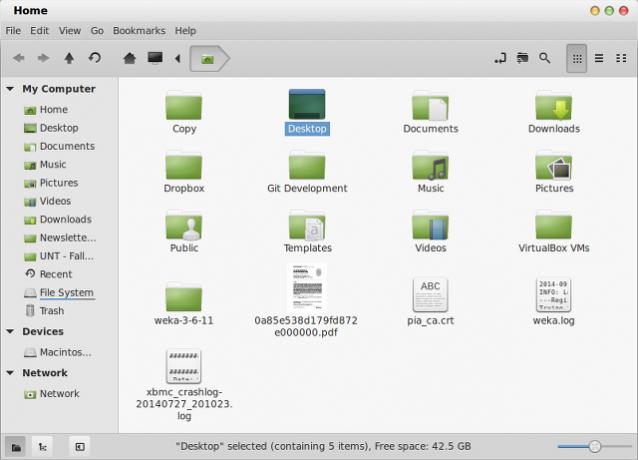
Zukimac es un tema simple de GTK que admite las últimas versiones de GTK 3. En otras palabras, esto es para instalaciones de Linux actualizadas que usan Gnome o cualquier entorno de escritorio basado en Gnome, por lo que los usuarios de KDE no podrán disfrutar de Zukimac. Se puede descargar e instalar fácilmente con las herramientas adecuadas. ¿Interesado? Sigue leyendo para ver qué tan bueno es y cómo conseguirlo.
Elementos temáticos
Mac OS X es conocido por sus ventanas plateadas, y este tema coincide a la perfección. También hace el gradiente de plateado claro a plateado más oscuro brillantemente hasta donde incluso Chrome se ve impecable con él: Chrome generalmente tiene algunas imperfecciones visuales extrañas con ciertos temas. Este gran aspecto está en todas las ventanas y paneles. Por ejemplo, el panel superior en los escritorios de Ubuntu tendrá un acabado plateado similar al de Mac OS X.
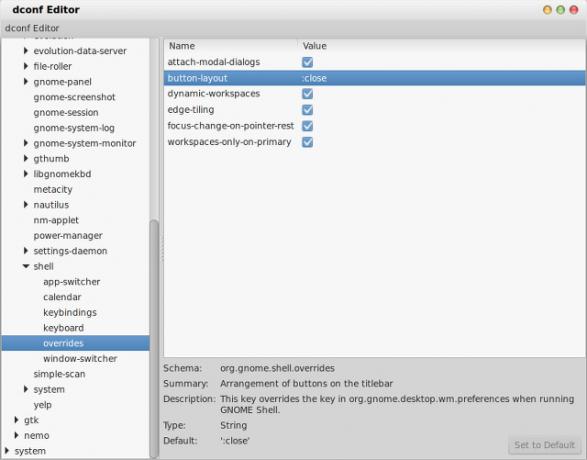
¿Por qué más se conoce Mac OS X? ¿Qué tal los botones de control de la ventana de icono? Estos también están incluidos y son extremadamente precisos. Para los usuarios de Ubuntu, estos botones ya estarán en el lado izquierdo de la ventana, al igual que en Mac OS X. Sin embargo, si aplica este tema en otras distribuciones donde los botones de control de la ventana generalmente están en el lado derecho, deberá moverlos. Puede hacerlo simplemente ejecutando el siguiente comando en una terminal: dconf write / org / gnome / shell / overrides / button-layout "'cerrar, minimizar, maximizar:'". Luego, reinicie rápidamente su sistema y los botones ahora deberían estar en el lado izquierdo.
Para una apariencia completa de Mac OS, también querrás asegurarte de que la fuente de tu sistema sea Lucida Grande. Quizás también desee considerar la configuración de un dock similar a Mac.
El único inconveniente de este tema, realmente, es que no incluye un tema de ícono para completar el aspecto. Lamentablemente, tampoco hay una buena disponible: la única disponible es bastante antigua, y el proyecto Mac4Lin lleva mucho tiempo muerto. Por el momento, puedes usar cualquier tema de ícono que quieras emparejar con él.
Otra cosa a tener en cuenta es que Mavericks va a cambiar el aspecto de Mac OS por completo muy pronto, por lo que todo este tema necesitará una actualización. Hasta entonces, es casi perfecto.
Instalación de Zukimac
Para usar el tema Zukimac, necesitas dos cosas: el tema en sí y (muy probablemente) la herramienta de ajuste de Gnome, que te dará un conjunto adicional de configuraciones relacionadas con Gnome Configure su escritorio Gnome 3 con la herramienta Gnome TweakNo hay exactamente un millón de opciones de personalización diferentes para casi cualquier cosa, ya que GNOME 3 / Shell todavía es relativamente nuevo. Si eres una de esas personas que no pueden soportar GNOME 3 mientras tú no puedas ... Lee mas . En Ubuntu, puede instalarlo usando el comando: sudo apt-get install gnome-tweak-tool. También necesitará algunos motores GTK2 para que el tema funcione correctamente, que se puede instalar en Ubuntu con el comando: sudo apt-get install gtk2-engine-murrine gtk2-engine-pixbuf.
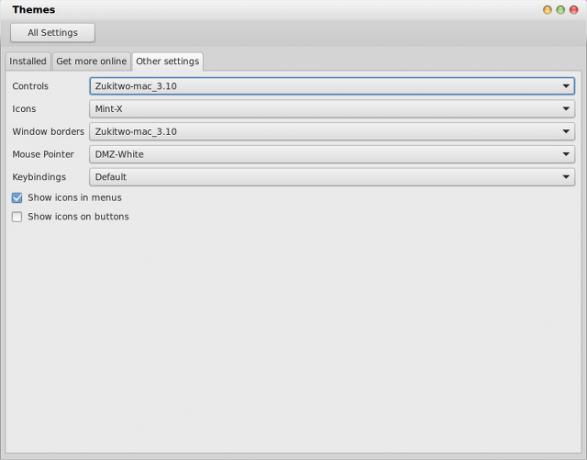
Luego, descarga el tema Zukimac. Ahora, abra su navegador de archivos, vaya a su carpeta de inicio si aún no está allí, haga que muestre todas las carpetas ocultas (a menudo con el atajo de teclado Ctrl + H) y luego extraiga el contenido del tema descargado en los temas. carpeta. Una vez hecho esto, inicie la herramienta de ajuste de Gnome (o cualquier otra herramienta adecuada, como la sección Temas de la Configuración del sistema para usuarios del entorno de escritorio Cinnamon Cinnamon 2.0 abandona GNOME, presenta una gestión mejorada de usuarios y ventanasCinnamon, el shell de escritorio que usa Linux Mint, finalmente lanzó v2.0, que presenta nuevas ventanas en mosaico y ajuste, junto con opciones mejoradas de administración de usuarios. Lee mas ), vaya a la pestaña Apariencia y luego cambie el valor de GTK + a Zukimac. Si el cambio no se aplica de inmediato, reinicie rápidamente su sistema y usará el nuevo tema.
¿Qué personalizaciones de Linux te encantan?
Muchos usuarios de Linux molestan a otros usuarios que intentan hacer que su sistema se parezca mucho a Windows o Mac OS X, pero honestamente, las personas deberían hacer lo que sea que los haga felices. Incluso si un sistema se parece a otra cosa, sigue siendo Linux bajo el capó que le permite hacer lo que quiera. Entonces, si esto te parece interesante, ¡échale un vistazo! Es fácil volver a su antiguo tema si no le gusta.
¿Cuáles son sus personalizaciones favoritas para su sistema Linux? ¡Háganos saber en los comentarios!
Créditos de imagen: Dos pingüinos Via Shutterstock
Danny es un estudiante de último año en la Universidad del Norte de Texas que disfruta todos los aspectos del software de código abierto y Linux.